Om Win Erx03
Win Erx03 refererer til en falsk melding som hevder datamaskinen er infisert med alvorlige malware, for å bli kvitt som du må du angivelig ned tilbys «update». Disse falske meldinger kan være veldig irriterende som de plutselig begynner å blinke på skjermen, og noen ganger gjøre irriterende pipelyd støy. De ønsker å skremme godtroende brukere til å tro at datamaskinene er infisert slik at de ville dataoverføre det angitte programmet. Tilbys programmet vil trolig vise seg for å være enten malware eller falsk sikkerhetsprogramvare som ønsker pengene dine. Uansett, det er ikke noe du bør laste ned/installere på datamaskinen din. 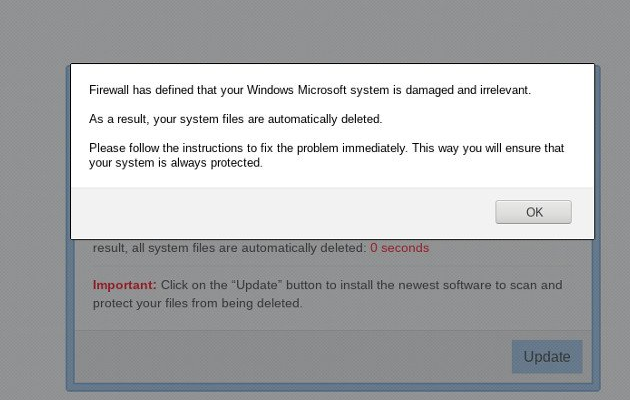
Det går uten å si at det er bare en falsk anmeldelse og at datamaskinen ikke er infisert med malware. Med mindre, selvfølgelig, har datamaskinen en fullstendig irrelevant infeksjon. Uansett hva slike meldinger hevder, er det ikke sant. Filene er ikke blir stjålet og påloggingsinformasjon er ikke registrert. Dette er bare en lurendreier fremme malware eller rogue sikkerhetsprogramvare.
Grunnen til at du kan se den falske meldingen er enten adware på datamaskinen, eller fordi det ble forårsaket av området du var på samtidig. Hvis det er sistnevnte, så lenge du bo fra tvilsomme nettsteder og ikke trykk noe merkelig, vil du bli bra. Men hvis du stadig Omdirigert, du kan være å gjøre med adware, en mindre, men ganske irriterende infeksjon. Hvis det er tilfelle, må du bli kvitt det for å fjerne Win Erx03 varsler. Før du løser problemet, vær forsiktig så du ikke klikke på noe merkelig, og absolutt ikke samarbeide med popmusikk-opp fordi du kan utilsiktet laste ned det ondsinnede programmet.
Hvorfor ser du popup-vinduene?
For å løse problemet, må du først finne ut hvorfor du ser popup-vinduene. Prøv å huske om du besøkte noen tvilsomme nettside når du fikk omdirigert. Hvis det er tilfelle, var det sannsynligvis forårsaket av området. Hvis ikke vises igjen, burde du være fin idet lang idet du holde deg unna slike nettsteder. Men hvis varselet er stadig dukker opp, er du sannsynligvis gjøre med adware. Du kunne ha plukket opp infeksjon når du installerer populær gratis vare. Gratis programmer kommer vanligvis sammen med ekstra tilbud, reklameprogrammer, nettleserkaprere og andre tvilsom programmer. Hvis noe er lagt til gratis vare, må velges manuelt. Ellers installeres sammen med automatisk.
For at riktig installere et program, må du ta hensyn til prosessen. Men er viktigste å velge Avansert (egendefinert) innstillingene når muligheten. Disse innstillingene vil synliggjøre alle lagt tilbud, og du vil ikke kunne oppheve merkingen. Du bør fjerne alle boksene fordi de tilbudene er neppe være til nytte for deg. Etter at du har deaktivert alt bør du fortsette med installasjonen.
Popup-vinduene er fremme tvilsom programvare
Falske meldingen kan vises på alle populære nettlesere du har installert, enten du bruker Internet Explorer, Google Chrome eller Mozilla Firefox. Det ville kreve at systemet er skadet, som resulterte i filene slettes. For å sitere, det sier: «Brannmur har definert at Windows Microsoft systemet er skadet og irrelevant». Selvfølgelig, det gjør ikke noe fornuftig, selv om du har liten forståelse for datamaskiner. Popup-vinduet viser en tidtaker, og når tiden er ute av filene angivelig slettes alltid. For å hindre at dette skjer, er du oppfordres til å trykk på «Update». Selvfølge at filene ikke blir slettet, og du trenger ikke å trykke noe. Hvis du klikket «Update», malware eller noen tvilsomme programmet vil laste ned til datamaskinen. Dette er et knep for å infisere datamaskinen med skadelig programvare, eller en svindel som ber deg om å betale penger. Uansett, dette er alle forfalskning, kan du bare ignorere popup-vinduet.
Det bør nevnes at slike varsler aldri vil være legitim. Nettleseren vises aldri faktisk malware advarsler fordi det ikke vil oppdage eventuelle infeksjoner. Bare stole på din anti-malware med det. Uansett hvor berettige kan advarselen virke, hvis den vises på leseren, blir du bedt om å laste ned noe, eller å ringe det angitte tallet, det vil alltid være falske.
Win Erx03 fjerning
Hvis du var ganske enkelt omdirigerte, trenger du ikke å gjøre noe som det ikke oppstår. Hvis du arbeider med adware, må du imidlertid bli kvitt det slette Win Erx03 varslene. Du kan enten gjøre det automatisk, eller ta vare på det selv. Hvis du går med sistnevnte, er du velkommen til å bruke den under følger instruksjoner. Vi anbefaler imidlertid at du bruke antispion-programvare som det ikke ville installerbar Win Erx03 mye raskere.
Offers
Last ned verktøyet for fjerningto scan for Win Erx03Use our recommended removal tool to scan for Win Erx03. Trial version of provides detection of computer threats like Win Erx03 and assists in its removal for FREE. You can delete detected registry entries, files and processes yourself or purchase a full version.
More information about SpyWarrior and Uninstall Instructions. Please review SpyWarrior EULA and Privacy Policy. SpyWarrior scanner is free. If it detects a malware, purchase its full version to remove it.

WiperSoft anmeldelse detaljer WiperSoft er et sikkerhetsverktøy som gir sanntids sikkerhet mot potensielle trusler. I dag, mange brukernes har tendens til å laste ned gratis programvare fra Interne ...
Last ned|mer


Er MacKeeper virus?MacKeeper er ikke et virus, er heller ikke en svindel. Mens det er ulike meninger om programmet på Internett, en masse folk som hater så notorisk programmet aldri har brukt det, o ...
Last ned|mer


Mens skaperne av MalwareBytes anti-malware ikke har vært i denne bransjen i lang tid, gjøre de opp for det med sin entusiastiske tilnærming. Flygninger fra slike nettsteder som CNET viser at denne ...
Last ned|mer
Quick Menu
Trinn 1. Avinstallere Win Erx03 og relaterte programmer.
Fjerne Win Erx03 fra Windows 8
Høyreklikk i bakgrunnen av Metro-grensesnittmenyen, og velg Alle programmer. I programmenyen klikker du på Kontrollpanel, og deretter Avinstaller et program. Naviger til programmet du ønsker å slette, høyreklikk på det og velg Avinstaller.


Avinstallere Win Erx03 fra Vinduer 7
Klikk Start → Control Panel → Programs and Features → Uninstall a program.


Fjerne Win Erx03 fra Windows XP
Klikk Start → Settings → Control Panel. Finn og klikk → Add or Remove Programs.


Fjerne Win Erx03 fra Mac OS X
Klikk Go-knappen øverst til venstre på skjermen og velg programmer. Velg programmer-mappen og se etter Win Erx03 eller en annen mistenkelig programvare. Nå Høyreklikk på hver av slike oppføringer og velge bevege å skitt, deretter høyreklikk Papirkurv-ikonet og velg Tøm papirkurv.


trinn 2. Slette Win Erx03 fra nettlesere
Avslutte de uønskede utvidelsene fra Internet Explorer
- Åpne IE, trykk inn Alt+T samtidig og velg Administrer tillegg.


- Velg Verktøylinjer og utvidelser (i menyen til venstre). Deaktiver den uønskede utvidelsen, og velg deretter Søkeleverandører. Legg til en ny og fjern den uønskede søkeleverandøren. Klikk Lukk.


- Trykk Alt+T igjen og velg Alternativer for Internett. Klikk på fanen Generelt, endre/fjern hjemmesidens URL-adresse og klikk på OK.
Endre Internet Explorer hjemmesiden hvis det ble endret av virus:
- Trykk Alt+T igjen og velg Alternativer for Internett.


- Klikk på fanen Generelt, endre/fjern hjemmesidens URL-adresse og klikk på OK.


Tilbakestill nettleseren
- Trykk Alt+T. Velg Alternativer for Internett.


- Åpne Avansert-fanen. Klikk Tilbakestill.


- Kryss av i boksen.


- Trykk på Tilbakestill, og klikk deretter Lukk.


- Hvis du kan ikke tilbakestille nettlesere, ansette en pålitelig anti-malware, og skanne hele datamaskinen med den.
Slette Win Erx03 fra Google Chrome
- Åpne Chrome, trykk inn Alt+F samtidig og klikk Settings (Innstillinger).


- Klikk Extensions (Utvidelser).


- Naviger til den uønskede plugin-modulen, klikk på papirkurven og velg Remove (Fjern).


- Hvis du er usikker på hvilke utvidelser fjerne, kan du deaktivere dem midlertidig.


Tilbakestill Google Chrome homepage og retten søke maskinen hvis det var kaprer av virus
- Åpne Chrome, trykk inn Alt+F samtidig og klikk Settings (Innstillinger).


- Under On Startup (Ved oppstart), Open a specific page or set of pages (Åpne en spesifikk side eller et sideutvalg) klikker du Set pages (Angi sider).


- Finn URL-adressen til det uønskede søkeverktøyet, endre/fjern det og klikk OK.


- Under Search (Søk), klikk på knappen Manage search engine (Administrer søkemotor). Velg (eller legg til og velg) en ny standard søkeleverandør, og klikk Make default (Angi som standard). Finn URL-adressen til søkeverktøyet du ønsker å fjerne, og klikk på X. Klikk på Done (Fullført).




Tilbakestill nettleseren
- Hvis leseren fortsatt ikke fungerer slik du foretrekker, kan du tilbakestille innstillingene.
- Trykk Alt+F.


- Velg Settings (Innstillinger). Trykk Reset-knappen nederst på siden.


- Trykk Reset-knappen én gang i boksen bekreftelse.


- Hvis du ikke tilbakestiller innstillingene, kjøper en legitim anti-malware, og skanne PCen.
Fjern Win Erx03 fra Mozilla Firefox
- Trykk inn Ctrl+Shift+A samtidig for å åpne Add-ons Manager (Tilleggsbehandling) i en ny fane.


- Klikk på Extensions (Utvidelser), finn den uønskede plugin-modulen og klikk Remove (Fjern) eller Disable (Deaktiver).


Endre Mozilla Firefox hjemmeside hvis den ble endret av virus:
- Åpne Firefox, trykk inn tastene Alt+T samtidig, og velg Options (Alternativer).


- Klikk på fanen Generelt, endre/fjern hjemmesidens URL-adresse og klikk på OK. Gå til Firefox-søkefeltet øverst til høyre på siden. Klikk på søkeleverandør-ikonet og velg Manage Search Engines (Administrer søkemotorer). Fjern den uønskede søkeleverandøren og velg / legg til en ny.


- Trykk OK for å lagre endringene.
Tilbakestill nettleseren
- Trykk Alt+H.


- Klikk Troubleshooting information (Feilsøkingsinformasjon).


- Klikk Reset Firefox - > Reset Firefox (Tilbakestill Firefox).


- Klikk Finish (Fullfør).


- Hvis du ikke klarer å tilbakestille Mozilla Firefox, skanne hele datamaskinen med en pålitelig anti-malware.
Avinstallere Win Erx03 fra Safari (Mac OS X)
- Åpne menyen.
- Velg innstillinger.


- Gå til kategorien filtyper.


- Tapp knappen Avinstaller ved uønsket Win Erx03 og kvitte seg med alle de andre ukjente oppføringene også. Hvis du er usikker om utvidelsen er pålitelig eller ikke, bare uncheck boksen Aktiver for å deaktivere den midlertidig.
- Starte Safari.
Tilbakestill nettleseren
- Trykk på ikonet og velg Nullstill Safari.


- Velg alternativene du vil tilbakestille (ofte alle av dem er merket) og trykke Reset.


- Hvis du ikke tilbakestiller nettleseren, skanne hele PCen med en autentisk malware flytting programvare.
Site Disclaimer
2-remove-virus.com is not sponsored, owned, affiliated, or linked to malware developers or distributors that are referenced in this article. The article does not promote or endorse any type of malware. We aim at providing useful information that will help computer users to detect and eliminate the unwanted malicious programs from their computers. This can be done manually by following the instructions presented in the article or automatically by implementing the suggested anti-malware tools.
The article is only meant to be used for educational purposes. If you follow the instructions given in the article, you agree to be contracted by the disclaimer. We do not guarantee that the artcile will present you with a solution that removes the malign threats completely. Malware changes constantly, which is why, in some cases, it may be difficult to clean the computer fully by using only the manual removal instructions.
